Satura rādītājs
Iepriekšējā rakstā es minēju veidu, kā pārinstalēt Microsoft Edge operētājsistēmā Windows 10, ja rodas problēmas ar pārlūkprogrammu. Microsoft Edge ir Windows 10 pamatkomponents, un šī iemesla dēļ nav iespējams pilnībā noņemt šo programmu, izmantojot parastās metodes.
Šajā pamācībā atradīsiet norādījumus par to, kā pilnībā noņemt pārlūkprogrammu Microsoft Edge no operētājsistēmas Windows 10. *
Piezīmes:
1. Ja vēlaties atinstalēt un atkārtoti instalēt Microsoft Edge, izlasiet šo pamācību: Kā atinstalēt un atkārtoti instalēt Microsoft Edge.
2. Tālāk sniegtie norādījumi ir pārbaudīti operētājsistēmā Windows 10 versijā 1709 (Build: 16299.125).
Lai skatītu instalētās Windows 10 versiju un Build:
1. Vienlaikus nospiediet Win  + R taustiņus, lai atvērtu palaides komandu logu.
+ R taustiņus, lai atvērtu palaides komandu logu.
2. Tips winver un nospiediet Ievadiet .
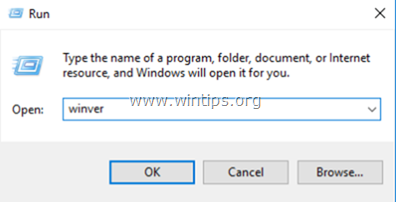
3. Otrajā rindā varat skatīt instalēto Windows 10 versiju un būvēt.
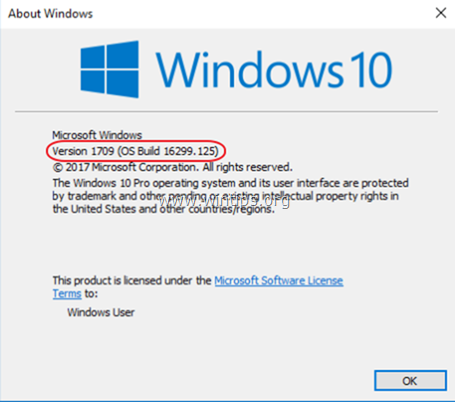
Kā pilnībā noņemt Edge operētājsistēmā Windows 10.
Solis 1. Palaidiet operētājsistēmu Windows 10 drošajā režīmā.
- Saistīts raksts : Kā iespējot taustiņu F8 operētājsistēmā Windows 10/8 OS.
1. Lai palaistu operētājsistēmu Windows drošajā režīmā, vienlaicīgi nospiediet taustiņu Win  + R taustiņus, lai atvērtu palaides komandu logu.
+ R taustiņus, lai atvērtu palaides komandu logu.
2. Tips msconfig un nospiediet Ievadiet .
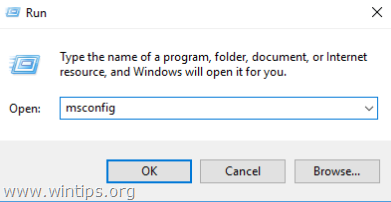
3. Noklikšķiniet uz Boot cilni un pēc tam atzīmējiet " Droša sāknēšana " opcija.
4. Noklikšķiniet uz OK un restartēt datoru.
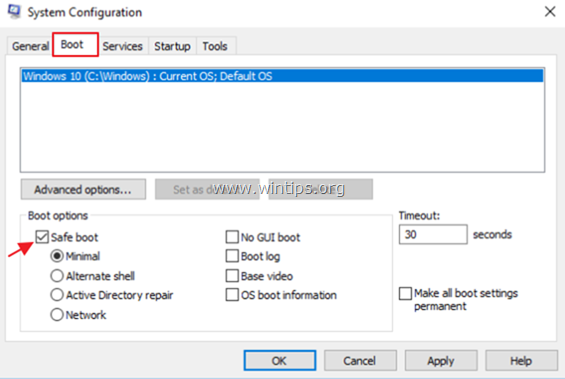
Solis 2. Iespējot slēptās datnes.
1. Atveriet Windows Explorer.
2. Noklikšķiniet uz Skatīt cilni un dodieties uz Iespējas > Mapes un meklēšanas iespēju maiņa .
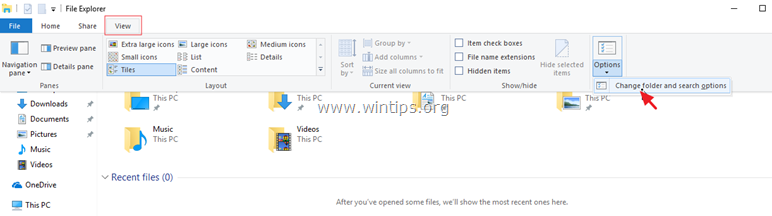
3. Pie "Mapes opcijas" izvēlieties Skatīt cilne:
a. Pārbaudiet . Slēpto failu, mapju un disku parādīšana izvēles rūtiņu.
b. Skaidrs . Aizsargāto operētājsistēmas failu slēpšana izvēles rūtiņu. (Noklikšķiniet uz Jā apstiprināt) c. Noklikšķiniet uz Piemērot mapēm un pēc tam noklikšķiniet uz OK .
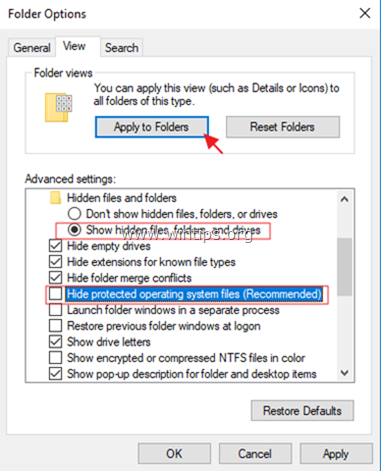
Solis 3. Pārdēvējiet Microsoft Edge mapes.
1. Dodieties uz šādu atrašanās vietu:
- C:\Users\%Username%\AppData\Local\Packages
2. Pārdēvēt " Microsoft.MicrosoftEdge_8wekyb3d8bbwe " mapi uz "Microsoft.MicrosoftEdge_8wekyb3d8bbwe .BAK "
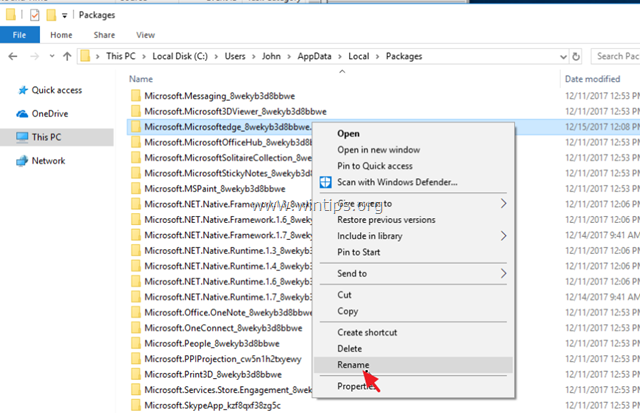
4. Pēc tam dodieties uz šādu atrašanās vietu:
- C:\Windows\SystemApps
5. Pārdēvēt " Microsoft.MicrosoftEdge_8wekyb3d8bbwe " mapi uz "Microsoft.MicrosoftEdge_8wekyb3d8bbwe .BAK ". *
- Piezīme: Ja mapi nevar pārdēvēt, "jo mape ir atvērta citā programmā...".
a. Spiediet CTRL + ALT + DEL un atveriet Uzdevumu pārvaldība r.
b. Cilnē "Procesi", ar peles labo pogu noklikšķiniet uz vietnē Microsoft Edge un izvēlieties Uzdevuma beigas .
c. Pārejiet uz mapes pārdēvēšanu.
Solis 4. Pārstartējiet Windows 10 normāli.
1. Vienlaikus nospiediet Win  + R taustiņus, lai atvērtu palaides komandu logu.
+ R taustiņus, lai atvērtu palaides komandu logu.
2. Tips msconfig un nospiediet Ievadiet .
3. vietnē Vispārīgi cilnē pārbaudiet Parastā palaišana .
4. Noklikšķiniet uz OK un restartēt datoru.
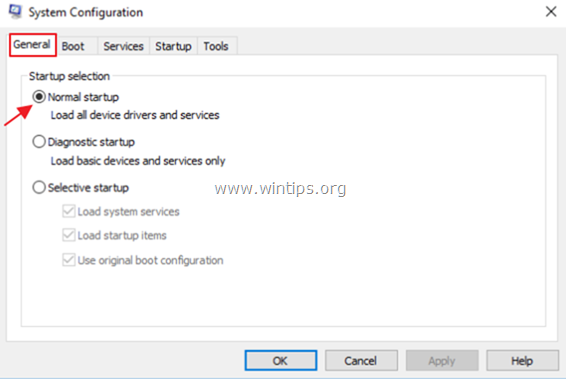
Solis 5. Noņemiet Microsoft Edge īsceļus.
1. Pēc restartēšanas redzēsiet, ka Edge saīsne uzdevumjoslā tiek rādīta tukša. Noklikšķiniet uz tās ar peles labo pogu un atlasiet Atspraust no uzdevumjoslas .
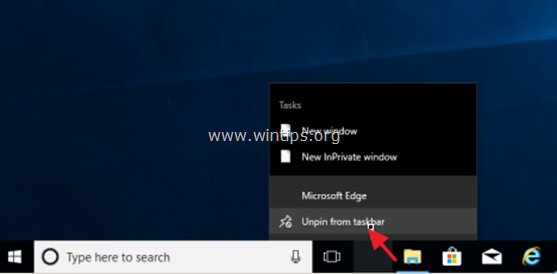
2. Pēc tam ar peles labo pogu noklikšķiniet uz "Microsoft Edge" īsceļu pie Sākt ekrānu un izvēlieties Atspraust no sākuma ekrāna .
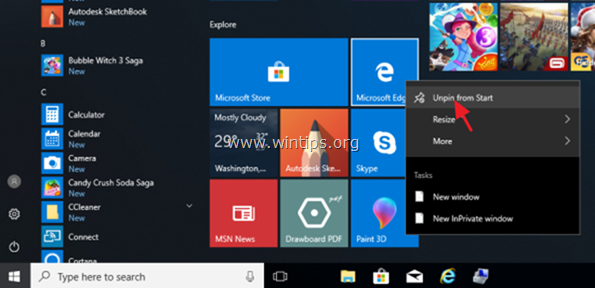
Ja vēlaties mainīt lēmumu par EDGE pārlūkprogrammu nākotnē, vienkārši izpildiet tās pašas darbības un noņemiet paplašinājumu ".BAK" no iepriekš minētajām Microsoft Edge mapēm.
Tas ir viss! Ļaujiet man zināt, vai šī rokasgrāmata jums ir palīdzējusi, atstājot komentāru par savu pieredzi. Lūdzu, ielasiet un dalieties ar šo rokasgrāmatu, lai palīdzētu citiem.

Endijs Deiviss
Sistēmas administratora emuārs par Windows





